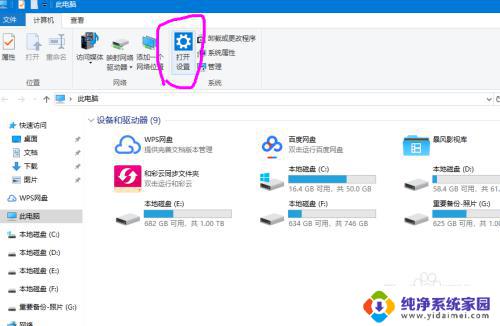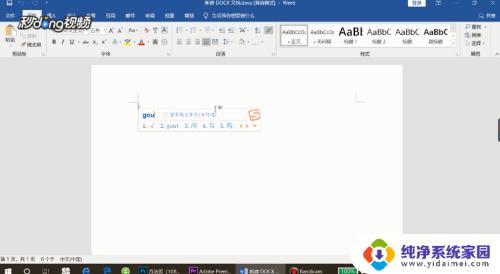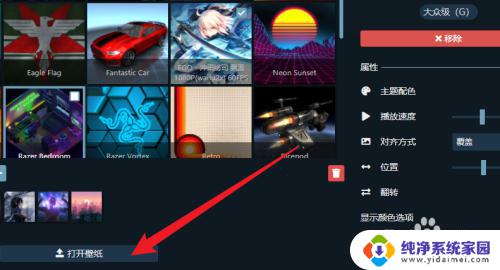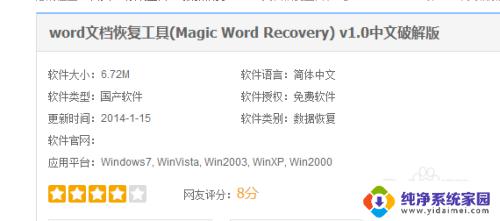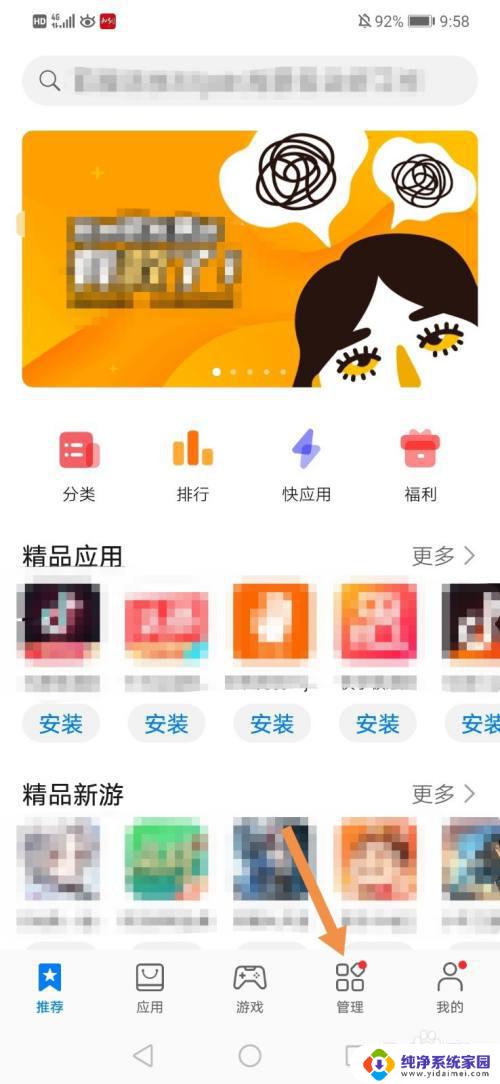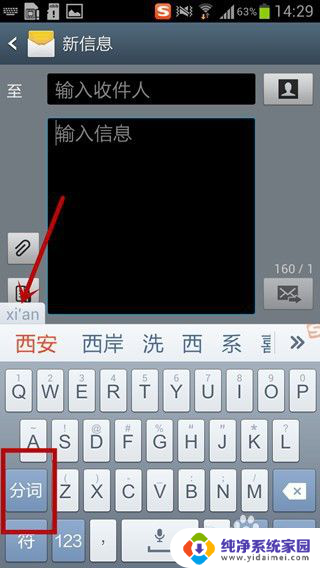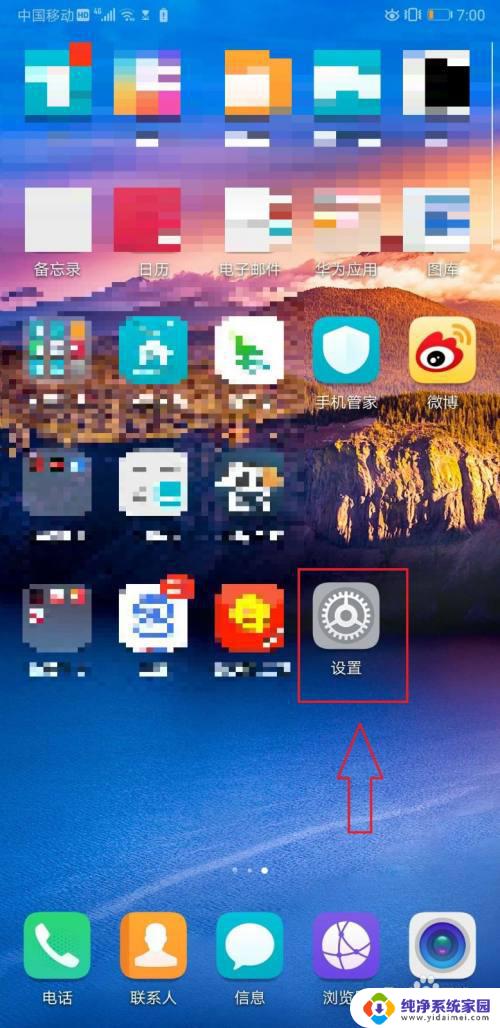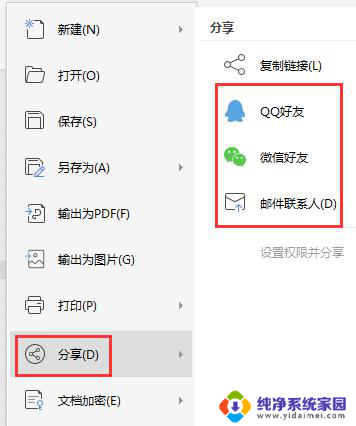如何用电脑打开手机文件?快速实现方法分享!
如何用电脑打开手机文件,电脑和手机都是我们日常生活中必不可少的工具,而如何在电脑上打开手机文件,成为了许多人面临的难题,随着手机内存的不断增大和文件类型的多元化,人们经常需要在电脑上查看、编辑以及备份手机中的文件。由于电脑和手机之间的系统差异,许多人常常感到困惑,不知道该如何操作。本文将教你几种简单而实用的方法,帮助你轻松打开手机文件,以便更好地管理和利用手机中的资源。
操作方法:
1.首先,我们要使用与手机相匹配的原装数据线,或者使用具有传输文件功能的数据线。
有的数据线只具备充电作用,或者本身具有传输文件功能。但使用过程中有损坏导致只能充电,只能充电的数据线是无法实现传输文件的。
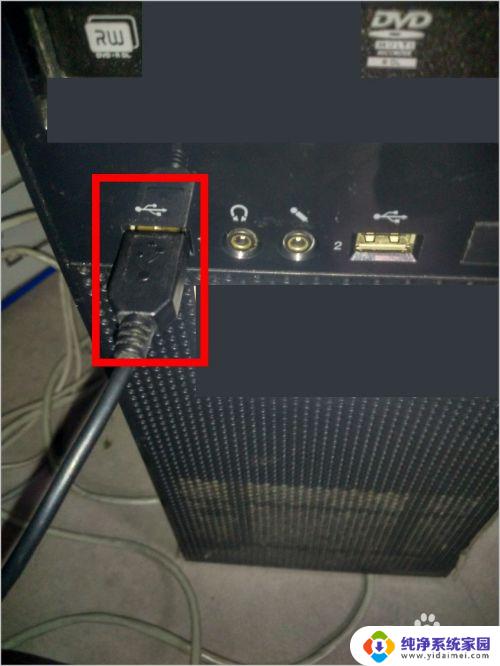
2.我们连接好正确的数据线之后,如果直接点击弹出窗口中的"打开设备以查看文件"。结果会发现手机文件夹中什么都没有。
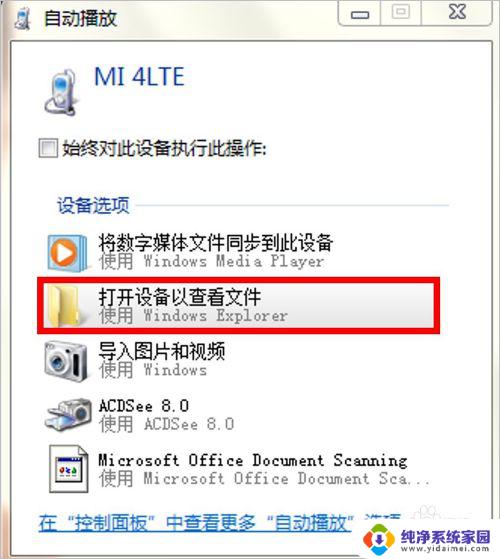
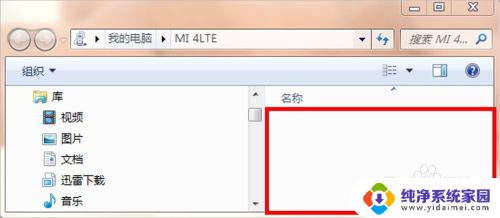
3.这主要是由于我们没有设置USB数据线的用途,我们点击通知栏中的"正在通过USB充电"。
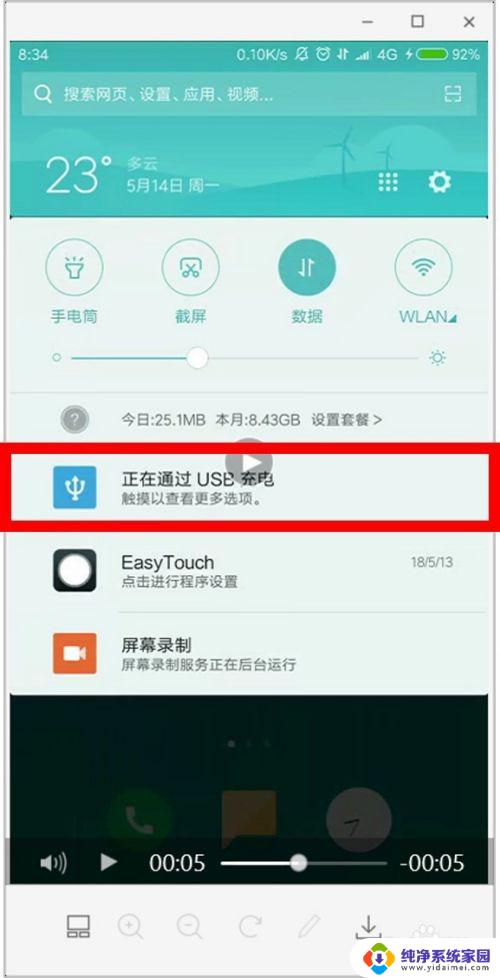
4.这时,会弹出USB用途设置的选项,默认的是仅限充电。
我们点击选择"传输文件(MTP)"切换用途。
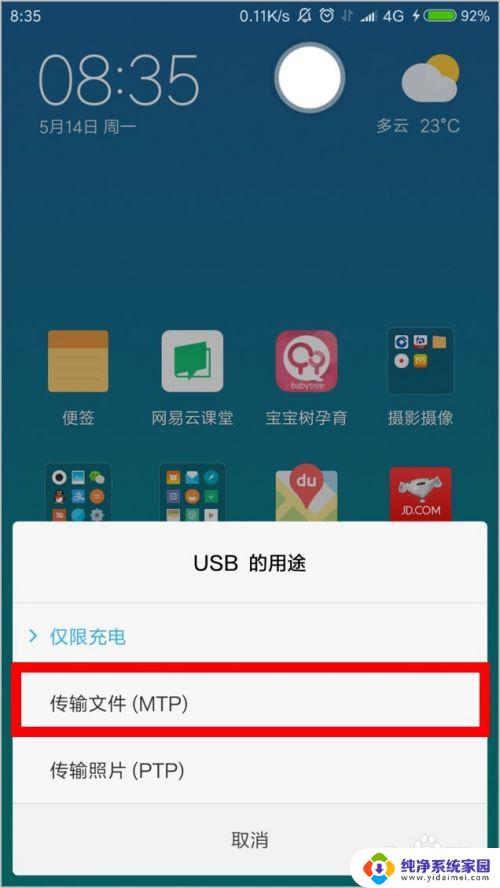
5.我们再次点击"打开设备以查看文件"选项,我们就可以看到"内部存储文件"的文件。
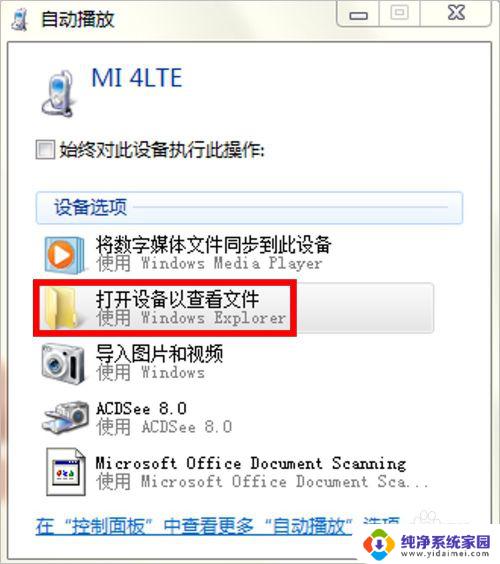
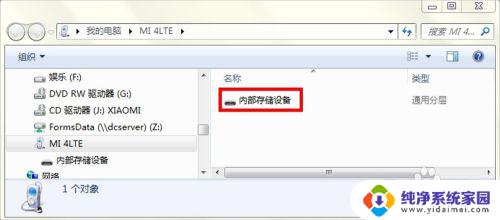
6.我们鼠标左键单击该文件夹,文件夹下方会显示手机内存卡的信息,包括"已用空间"、"可用空间"、"总大小"等。
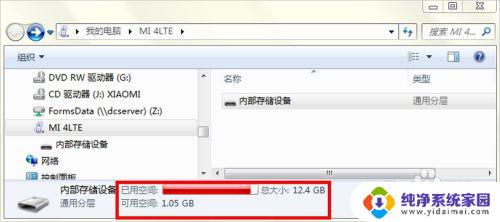
7.最后,我们鼠标双击打开"内部存储设备"文件夹。找到要复制的文件进行复制,然后粘贴到电脑中的文件夹(或桌面)即可。
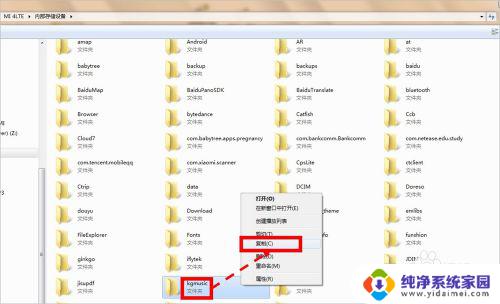
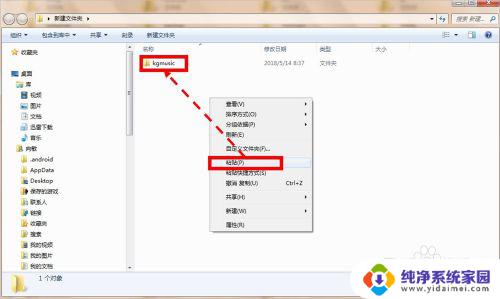
8.如对您有帮助,请点赞或投票鼓励一下作者,谢谢~
以上是如何用电脑打开手机文件的全部内容,如果您不了解,请根据这些步骤进行操作,希望这些步骤能够对您有所帮助。